Wikibrouillon 2 : Différence entre versions
(→Les vérifications des compétences) |
(→Remplir les compétences de l'élève) |
||
| Ligne 30 : | Ligne 30 : | ||
Sur la page d'accueil de Suivi Mobil', cliquez directement sur la compétence qui vous intéresse. Pour chacune d'elles, vous avez accès aux objectifs, aux observations et aux vérifications liées à la compétence. | Sur la page d'accueil de Suivi Mobil', cliquez directement sur la compétence qui vous intéresse. Pour chacune d'elles, vous avez accès aux objectifs, aux observations et aux vérifications liées à la compétence. | ||
| + | |||
| + | Dès que vos modifications sont effectuées, pensez à cliquer sur le bouton [[Fichier:Bouton enregistrer.png|25px]] en haut à droite pour sauvegarder 😊 | ||
===Les objectifs=== | ===Les objectifs=== | ||
| − | [[Fichier:Compétence objectifs.png| | + | Grâce au bouton [[Fichier:Bouton objectifs.png|65px]], indiquez directement les objectifs que vous travaillez avec l'élève. Grâce aux différentes couleurs, vous pouvez renseigner l'état d'avancement de chaque objectif. Pour changer l'état d'une case, tapez plusieurs fois sur celle-ci. |
| + | |||
| + | [[Fichier:Compétence objectifs.png|280px]] | ||
| + | |||
| + | Voici le détail des différents boutons : | ||
| + | |||
| + | : - '''Suivi''' : Indique si l'objectif est acquis ou non par l'élève | ||
| + | |||
| + | : - '''Pourquoi''' : L'élève comprend pourquoi l'apprentissage de cette compétence est important | ||
| + | |||
| + | : - '''Comment''' : L'élève connaît les différentes étapes indispensables pour maîtriser la compétence | ||
| + | |||
| + | : - '''Risques''' : L'élève comprend et est en mesure d'évaluer les risques qu'il·elle accepte de prendre et de faire prendre aux autres, en sachant que le risque zéro n'existe pas | ||
| + | |||
| + | : - '''Influences''' : L'élève comprend qu'il·elle réalise certaines actions par reproductions de comportements observés | ||
| + | |||
| + | : - '''Pressions''' : L'élève comprend que les choix peuvent être guidés par la pression sociétale et comment faire de meilleurs choix | ||
| + | |||
| + | : - '''Auto-évaluation''' : L'élève fait le point sur ce qu'il·elle vient d'apprendre. Est-ce qu'il·elle a compris l'intérêt ? Est-ce qu'il·elle pense pouvoir utiliser cette nouvelle compétence ? | ||
| + | |||
| + | |||
| + | Vous pouvez également remplir des observations partagées qui seront visibles pour l'élève et un commentaire interne qui sera visible que pour votre équipe. | ||
===Les observations=== | ===Les observations=== | ||
| − | + | Le bouton [[Fichier:Bouton observations.png|72px]] permet de remplir et de consulter les observations globales sur la compétence. | |
| − | * | + | Comme dans la section "Objectifs", nous retrouvons 2 parties : |
| + | |||
| + | * Les '''observations partagées''' avec l'élève avec une zone de texte bleu clair | ||
| + | * Les '''commentaires internes''' à votre auto-école avec une zone de texte jaune pâle | ||
===Les vérifications des compétences=== | ===Les vérifications des compétences=== | ||
| − | [[Fichier: | + | Cliquez sur le bouton [[Fichier:Bouton vérifications.png|72px]] pour accéder aux vérifications directement liées à la Compétence. |
| + | |||
| + | Cochez en vert les vérifications que l'élève connaît en cliquant sur la case correspondante. | ||
| + | |||
| + | {| class="wikitable" | ||
| + | |- | ||
| + | | '''<span style="color: #EA5B0C">Astuce :''' Consultez toutes les vérifications dans le bouton '''"Vérif."''' sur la page d'accueil du Suivi Mobil' 😉 | ||
| + | |} | ||
==Faire un bilan== | ==Faire un bilan== | ||
Version du 24 juillet 2023 à 13:13
L'appli HarMobil' permet de faire tout le suivi de l'élève grâce au module Suivi Mobil' !
Remplissez directement la fiche de suivi en voiture ! Ainsi, une fois enregistrées, vos informations sont également disponibles au bureau en temps réel.
Découvrez ce module en cliquant sur ![]() !
!
Accéder à la fiche de suivi d'un élève
Il existe trois méthodes pour accéder à la fiche de suivi d'un élève :
- Par la fiche identité de votre élève et en cliquant sur le bouton
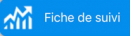
- Sur la page d'accueil, par le bouton
 et en cliquant sur
et en cliquant sur 
- Sur le RDV d'un élève, en faisant glisser vers la gauche les informations de l'élève puis en cliquant sur

Renseigner le suivi de la formation
Les renseignements de la fiche de suivi permettent d'indiquer des commentaires internes, des observations partagées et des observations par leçon.
Pour accéder à ces informations, cliquez sur le nom de l'élève et sélectionnez :
- "Renseignements" pour remplir les observations partagées et les commentaires internes
- "Formation" pour consulter et modifier les observations des leçons
Remplir les compétences de l'élève
Sur la page d'accueil de Suivi Mobil', cliquez directement sur la compétence qui vous intéresse. Pour chacune d'elles, vous avez accès aux objectifs, aux observations et aux vérifications liées à la compétence.
Dès que vos modifications sont effectuées, pensez à cliquer sur le bouton ![]() en haut à droite pour sauvegarder 😊
en haut à droite pour sauvegarder 😊
Les objectifs
Grâce au bouton  , indiquez directement les objectifs que vous travaillez avec l'élève. Grâce aux différentes couleurs, vous pouvez renseigner l'état d'avancement de chaque objectif. Pour changer l'état d'une case, tapez plusieurs fois sur celle-ci.
, indiquez directement les objectifs que vous travaillez avec l'élève. Grâce aux différentes couleurs, vous pouvez renseigner l'état d'avancement de chaque objectif. Pour changer l'état d'une case, tapez plusieurs fois sur celle-ci.
Voici le détail des différents boutons :
- - Suivi : Indique si l'objectif est acquis ou non par l'élève
- - Pourquoi : L'élève comprend pourquoi l'apprentissage de cette compétence est important
- - Comment : L'élève connaît les différentes étapes indispensables pour maîtriser la compétence
- - Risques : L'élève comprend et est en mesure d'évaluer les risques qu'il·elle accepte de prendre et de faire prendre aux autres, en sachant que le risque zéro n'existe pas
- - Influences : L'élève comprend qu'il·elle réalise certaines actions par reproductions de comportements observés
- - Pressions : L'élève comprend que les choix peuvent être guidés par la pression sociétale et comment faire de meilleurs choix
- - Auto-évaluation : L'élève fait le point sur ce qu'il·elle vient d'apprendre. Est-ce qu'il·elle a compris l'intérêt ? Est-ce qu'il·elle pense pouvoir utiliser cette nouvelle compétence ?
Vous pouvez également remplir des observations partagées qui seront visibles pour l'élève et un commentaire interne qui sera visible que pour votre équipe.
Les observations
Le bouton ![]() permet de remplir et de consulter les observations globales sur la compétence.
permet de remplir et de consulter les observations globales sur la compétence.
Comme dans la section "Objectifs", nous retrouvons 2 parties :
- Les observations partagées avec l'élève avec une zone de texte bleu clair
- Les commentaires internes à votre auto-école avec une zone de texte jaune pâle
Les vérifications des compétences
Cliquez sur le bouton ![]() pour accéder aux vérifications directement liées à la Compétence.
pour accéder aux vérifications directement liées à la Compétence.
Cochez en vert les vérifications que l'élève connaît en cliquant sur la case correspondante.
| Astuce : Consultez toutes les vérifications dans le bouton "Vérif." sur la page d'accueil du Suivi Mobil' 😉 |
Faire un bilan
Consulter et renseigner les vérifications
a ajouter
FONCTION HORS LIGNE !!! moniteur se connecte le matin et le midi pour prendre les élèves. Il remplit les livrets d’apprentissages et se reconnecte à l’AE pour enregistrer toutes les infos. Mode "semi déconnecté"
